我的世界启动器(Minecraft Launcher)是官方指定的游戏启动平台,它不仅保证了游戏的兼容性和安全性,还为玩家提供了便捷的游戏启动与管理功能,下面将分步骤详细解释如何设置系统路径:
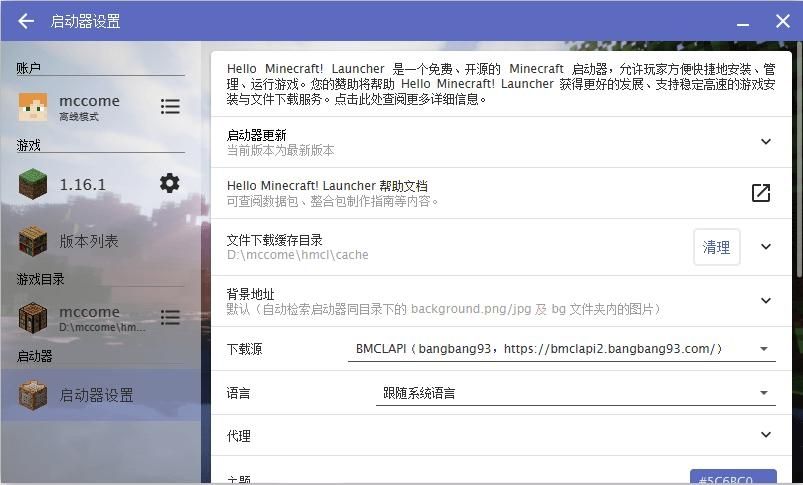
1、复制Minecraft目录
定位文件夹:需要找到当前系统中的“.minecraft”文件夹,通常这个文件夹位于用户文档的隐藏文件夹AppData下,具体路径为C:\Users\[用户名]\AppData\Roaming\.minecraft。
复制操作:将“.minecraft”文件夹复制到你想要迁移的新位置,确保新位置的磁盘空间足够,以免影响游戏的正常运行。
2、创建符号链接
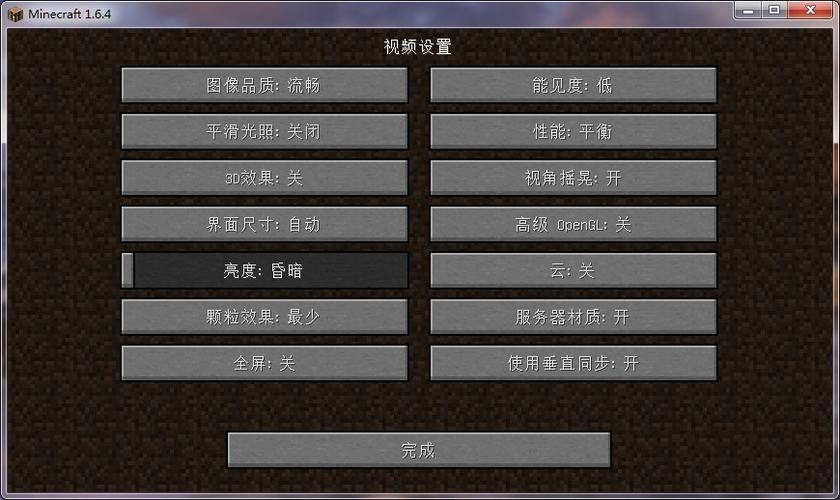
打开命令提示符:使用Win+R键打开运行对话框,输入cmd并回车,以管理员身份运行命令提示符。
执行软链接命令:在命令提示符中,使用mklink命令创建符号链接,命令格式为:mklink /J "原文件夹路径" "新文件夹路径",如果你将.minecraft文件夹复制到了D盘根目录下,相应的命令应为mklink /J "C:\Users\Administrator\AppData\Roaming\.minecraft" "D:\.minecraft"。
3、下载游戏本体
登录帐户:启动Minecraft Launcher,登录你的游戏帐户。
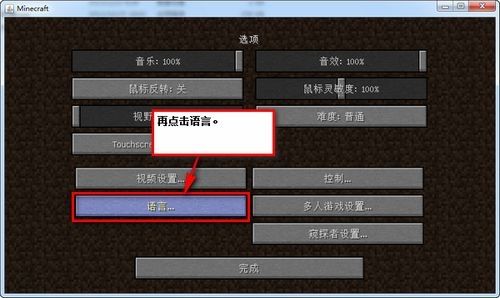
运行游戏:在启动器界面上点击“Play”按钮,让启动器开始下载游戏本体,由于游戏文件较大,这个过程可能需要一些时间,期间可能会出现下载卡在某个进度的情况,只要下载大小有变化,就说明仍在正常下载。
4、验证路径设置
检查游戏是否可启动:下载完成后,尝试启动游戏,如果能够正常进入游戏界面,则说明路径设置成功。
检查游戏数据保存:进行简单的游戏操作,如修改游戏设置或进行一场游戏,然后检查新的.minecraft文件夹中是否有新的数据被写入,以确认数据现在是否被正确保存到新位置。
在设置系统路径时,需要注意以下几点:
确保在操作过程中以管理员权限运行命令提示符,否则可能无法成功创建符号链接。
创建符号链接时,要确保新路径下的文件夹已存在,否则命令会失败。
在移动.minecraft文件夹及创建符号链接之前,建议先备份原文件夹,以防数据丢失。
通过复制Minecraft目录、创建符号链接、下载游戏本体以及验证路径设置等步骤,可以成功地在Minecraft Launcher中设置新的系统路径,这不仅有助于优化磁盘空间的使用,还能提升游戏的性能。


